Päivitetty toukokuun 2024: Älä enää saa virheilmoituksia ja hidasta järjestelmääsi optimointityökalumme avulla. Hanki se nyt osoitteessa linkki
- Lataa ja asenna korjaustyökalu täältä.
- Anna sen skannata tietokoneesi.
- Työkalu tulee silloin Korjaa tietokoneesi.
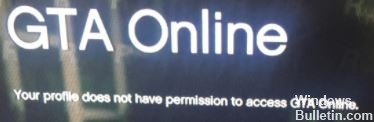
Jos yrität kirjautua sisään Grand Theft Auto 5 Onlineen ja saat sen sijaan virheilmoituksen "Profiilillasi ei ole oikeutta käyttää GTA Onlinea", se voi olla ärsyttävää. Onneksi tämä on tapahtunut vuosia, ja ratkaisuja on olemassa. Tässä on joitain kiertotapoja, jotka voivat saada sinut takaisin GTA Online.
GTA Online -käyttöoikeusvirhe tapahtuu yleensä, kun yrität kirjautua peliin tilillä, jolla ei ole enää verkkoyhteyttä. Useimmiten tämä tapahtuu, kun joku sallii tietämättään Xbox Live Gold -tilauksensa ja yrittää sitten pelata GTA Onlinea. Jos näin on, jos olet konsolissa, mutta sinulla ei enää ole Gold- tai PlayStation Plus -tilausta, olemme jo ratkaisseet ongelman. On aika rekisteröityä uudelleen.
Mikä aiheuttaa viestin "Profiililla ei ole oikeutta käyttää GTA Onlinea"
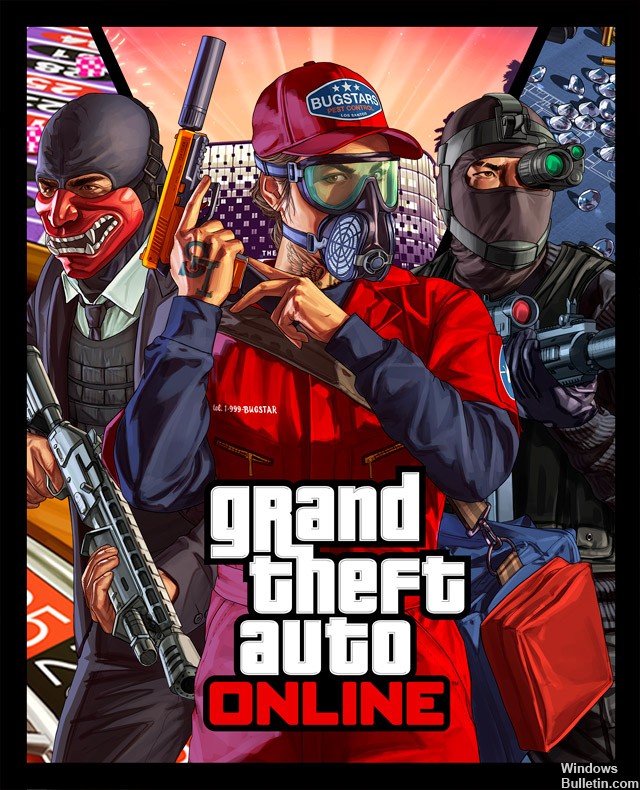
Tämä virhe ilmenee, kun käyttäjät yrittävät kirjautua sisään Grand Theft Auto 5 Online -palveluun ja saada virheilmoituksen "Profiilillasi ei ole valtuutusta". Tämä ei ole uusi virhe, joten meillä on useita ratkaisuja, joiden avulla voit yrittää korjata sen, että profiilillasi ei ole käyttöoikeuksia.
Tämä virhe esiintyy usein, kun joku antaa vahingossa Xbox Live Gold- tai PlayStation Plus -tilauksen päättyä ja yrittää sitten toistaa.
Kuitenkin, jos sinulla on vielä tilaus ja saat tämän virhesanoman, se on todennäköisesti ongelma Xboxissa. Käyttäjät ovat ilmoittaneet, että Xboxiin on tallennettu kaksi ristiriitaista tietojoukkoa.
Tämä voi johtua siitä, että sait jossain vaiheessa kultaa ilmaiseen kokeiluun, kuten tarjouskoodiin, joka usein tulee uuden Xboxin mukana, ja ostit sitten täysjäsenyyden. On mahdollista, että Social Club -tilisi sekoitti käyttöoikeudet ja yrität päästä sisään vanhentuneella aikakortilla.
Voi myös olla, että kehittäjät löysivät tililukot, joiden epäilet hyödyntämistä, kuten käytetyt kouluttajat tai tekniset häiriöt, ja he pukeutuvat sinuun.
Kuinka ratkaista ongelma "Profiililla ei ole käyttöoikeuksia" GTA Onlinessa
Toukokuu 2024 -päivitys:
Voit nyt estää tietokoneongelmat käyttämällä tätä työkalua, kuten suojataksesi tiedostojen katoamiselta ja haittaohjelmilta. Lisäksi se on loistava tapa optimoida tietokoneesi maksimaaliseen suorituskykyyn. Ohjelma korjaa yleiset virheet, joita saattaa ilmetä Windows -järjestelmissä, helposti - et tarvitse tuntikausia vianmääritystä, kun sinulla on täydellinen ratkaisu käden ulottuvilla:
- Vaihe 1: Lataa PC-korjaus- ja optimointityökalu (Windows 10, 8, 7, XP, Vista - Microsoft Gold Certified).
- Vaihe 2: Valitse “Aloita hakuLöytää Windows-rekisterin ongelmat, jotka saattavat aiheuttaa PC-ongelmia.
- Vaihe 3: Valitse “Korjaa kaikki”Korjata kaikki ongelmat.

Suorita virrankäynti
- Kun konsoli on päällä, pidä konsolin etuosassa olevaa Xbox-painiketta painettuna, kunnes etuvalo lakkaa vilkkumasta (noin 10 sekunnin kuluttua).
- Kun Xbox-yksikkö on täysin päällä, odota koko minuutti, ennen kuin yrität käynnistää sen uudelleen. Jos haluat varmistaa, että prosessi on onnistunut, irrota virtajohto tämän lepotilan aikana ja odota sitten muutama sekunti, ennen kuin kytket sen takaisin.
- Käynnistä sitten konsoli uudelleen Xbox One -painikkeella (mutta älä pidä sitä tällä kertaa painettuna). Tarkista seuraavan käynnistysjakson aikana, näetkö animaation logon. Jos näet sen, se on vahvistus virran katkaisuprosessin onnistumisesta.
- Seuraavan käynnistysjakson jälkeen käynnistä GTA Online uudelleen ja tarkista, onko virhe "Profiilisi ei voi käyttää GTA Onlinea" korjattu.
Xbox-tilin poistaminen ja kirjoittaminen uudelleen
- Siirry pääkojelautaan ja avaa navigointivalikko painamalla ohjaimen Xbox-painiketta. Valitse sitten aktiivinen profiilisi ja valitse vaihtoehto "Kirjaudu ulos".
- Kun tili on kirjautunut ulos, on aika poistaa se. Voit tehdä tämän palaamalla Asetukset-valikkoon ja valitsemalla vasemmanpuoleisesta pystyvalikosta Tilit-välilehden. Siirry sitten oikeaan ruutuun ja valitse Tili-kohdassa käytettävissä olevien vaihtoehtojen luettelosta Poista tilit.
- Valitse seuraavassa näytössä poistettava tili ja vahvista toiminto napsauttamalla Poista-painiketta.
- Kun olet poistanut tilin onnistuneesti, palaa kirjautumissivulle, lisää tili uudelleen ja valitse suojausasetukset.
- Odota, kunnes prosessi on valmis, liitä sitten ohjain ja käynnistä peli uudelleen nähdäksesi, onko ongelma korjattu.
- Kun olet pelissä, käynnistä online-tila ja tarkista, latautuuko moduuli ilman “Profiilillasi ei ole oikeutta käyttää GTA Online -ohjelmaa” -virhesanomaa.
Kultajäsenyyden uusiminen
- Napsauta Xbox-ohjauspaneelin ohjauspaneelin Xbox-painiketta avataksesi Opas-valikon. Tämän jälkeen valitse oikea välilehti "Järjestelmä" -välilehti.
- Valitse sitten Asetukset-valikosta Järjestelmä-välilehti ja avaa valikko painamalla A-painiketta.
- Kun olet siirtynyt Xboxin Asetukset-valikkoon, valitse Tili-välilehti vasemmasta pystysuorasta valikosta, vieritä sitten oikealle ja valitse Tilaukset Tili-kohdeluettelosta.
- Seuraavalla näytöllä näet Xbox Gold -tilauksesi vanhenemispäivän. Jos tilauksesi on jo vanhentunut, sinun on uusittava se, jos haluat käyttää GTA Onlinen online-ominaisuuksia ja välttää "Profiilillasi ei ole lupaa käyttää GTA Onlinea" -virhettä.
Muuta yksityisyysasetuksesi aikuisille
- Avaa Xbox 360 -tilisi ja siirry oletuspaneelivalikkoon ja varmista, että olet kirjautunut sisään tilillä, joka aiheuttaa virhesanoman.
- Kun olet kirjautunut sisään oikealla tilillä, siirry Opas-valikkoon painamalla ohjaimen Xbox-valikkoa. Siirry Opas-valikosta Asetukset-valikkoon ja valitse Kaikki asetukset.
- Valitse Asetukset-ikkunassa vasemmalla olevasta pystysuorasta valikosta Tili ja siirry sitten oikealle ja avaa Perhe-valikko.
- Valitse Perhe-valikossa tili, jolla sinulla on vaikeuksia.
- Kun olet valinnut virhesanoman aiheuttavan tilin, avaa Internet Privacy and Security -valikko.
- Vaihda ongelman aiheuttavan tilin Yksityisyys ja suojaus -valikossa oletusasetukseksi Aikuisten oletukset ja vahvista se pyydettäessä.
- Tämän jälkeen käynnistä konsoli uudelleen ja katso, saatko edelleen saman virheilmoituksen, kun yrität käynnistää pelin uudelleen seuraavan konsolin käynnistämisen jälkeen.
Asiantuntijavinkki: Tämä korjaustyökalu tarkistaa arkistot ja korvaa vioittuneet tai puuttuvat tiedostot, jos mikään näistä tavoista ei ole toiminut. Se toimii hyvin useimmissa tapauksissa, joissa ongelma johtuu järjestelmän korruptiosta. Tämä työkalu myös optimoi järjestelmäsi suorituskyvyn maksimoimiseksi. Sen voi ladata Napsauttamalla tätä
Usein kysytyt kysymykset
Miksi profiilini ei voi käyttää GTA Onlinea?
Ensimmäinen ja ilmeisin selitys tälle virhesanomalle on, että PlayStation Plus- tai Xbox Live Gold -tilauksesi on vanhentunut, koska tarvitset aktiivisen tilauksen GTA Onlinen pelaamiseen.
Kuinka voin korjata sen, että profiilillasi on vain Rockstar-sisällön käyttöoikeudet?
Siirry asetuksiisi, sitten kaikki asetukset, sitten online-yksityisyys ja suojaus ja tee niistä oletusasetukset aikuisille. Siirry nyt sisältörajoituksiin, napsauta sisällön käyttöä ja avaa sisällön lukitus ja käynnistä sitten peli uudelleen.
Kuinka hyväksyt GTA Online -käytännön?
Yritä luoda Social Club -tili ja katso, antaako se sinulle ohjeita. Voit yleensä luoda tilin peliin napsauttamalla "Tauko-valikon" Online Teams "-välilehteä. Muuten: Joillakin ihmisillä oli ongelmia, mutta kävi ilmi, että kirjautuminen ulos ja uudelleenkäynnistys konsolille, sitten kirjautuminen ja verkkoyhteys korjasi ongelman.
Miksi GTA Online ei toimi?
Jos pelaat GTA 5: tä konsolilla (PS4 tai Xbox) etkä voi muodostaa yhteyttä GTA Onlineen, se tarkoittaa todennäköisesti, että peli-CD on vioittunut tai että konsolisi paikallisten peliasetusten kanssa on ongelma. Aloitettuamme toisen pelin, suljet sen ja yritämme käynnistää GTA 5: n uudelleen.


